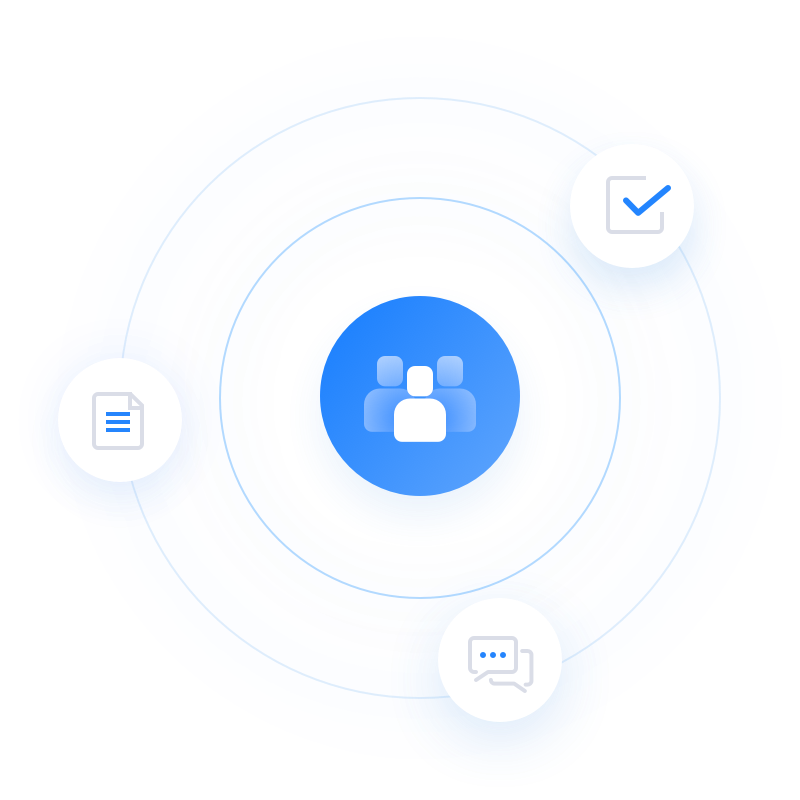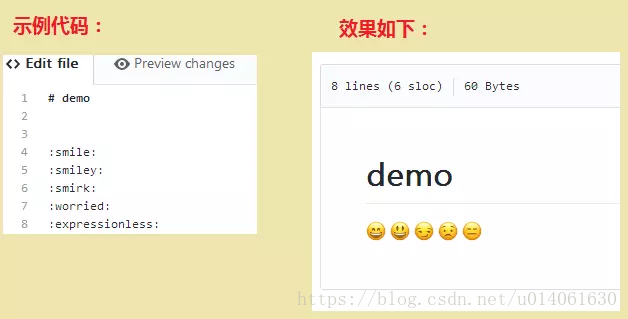| Markdown 语法详尽笔记大全 2019 | 您所在的位置:网站首页 › markdown居中语法 › Markdown 语法详尽笔记大全 2019 |
Markdown 语法详尽笔记大全 2019
|
目录 0.介绍 1.快捷键 写法1 #写法2 上下文标题2.2 字体设置斜体、粗体、删除线 _*~ 2.3 分割线 --- 或 *** 2.4 引用 > 示例:2.5 列表 无序列表 *,+,-示例有序列表列表的嵌套示例定义型列表示例列表的注意事项2.6 表格 标准写法简约写法特殊写法2.7 超链接 图片链接 示例链接写法1:写法2:[]()写法3:HTML代码2.8 代码块 单行代码代码块自定义语法3.2 字体、字号 与 颜色 CSDN-markdown编辑器示例背景色示例3.3 内嵌 HTML 语句 HTML 中的语义标签格式化文本 支持内嵌CSS样式3.4 特殊字符 Markdown 中的语法符号其他特殊字符3.5 内容目录 和 锚点 内容目录 [TOC]锚点3.6 emoji表情符号 平台支持性示例[Fuck me in Gitee](https://gitee.com/lin_river/NoteForMarkdown/blob/master/note%20for%20markdown.md) [Fuck me in Github]( https://github.com/lin-river/markdownNote/blob/master/markdown/markdown.md )
0.介绍 Markdown是一种可以使用普通文本编辑器编写的标记语言,通过类似HTML的标记语法,它可以使普通文本内容具有一定的格式。 1.快捷键 功能 快捷键 加粗 Ctrl + B 斜体 Ctrl + I 引用 Ctrl + Q 插入链接 Ctrl + L 插入代码 Ctrl + K 插入图片 Ctrl + G 提升标题 Ctrl + H 有序列表 Ctrl + O 无序列表 Ctrl + U 横线 Ctrl + R 撤销 Ctrl + Z 重做 Ctrl + Y# 2.基本语法 ##2.1 分级标题 `#` - 一般 `#` 作为文章大标题,只有一个,`###` 作为段落标题。 写法1 # # 一级标题 ## 二级标题 ### 三级标题 #### 四级标题 ##### 五级标题 ###### 六级标题 写法2 上下文标题 这是一个一级标题 ============================ 这是一个二级标题 ----------------------------注意:###### 六级标题 和 **文字** 效果是一样的 2.2 字体设置斜体、粗体、删除线 _*~ 代码 显示结果 正常文字 正常文字 *文字倾斜* 文字倾斜 _文字倾斜_ 文字倾斜 **文字加粗** 文字加粗 ***文字倾斜加粗*** 文字倾斜加粗 ~~文字下划线~~ 文字下划线注意不能有空格 2.3 分割线 --- 或 *** 三个或者三个以上的 - 或者 * 都可以。 --- ---- *** *****2.4 引用 > 在引用的文字前加>即可。引用也可以嵌套,如加两个>>三个>>> >这是引用的内容 >>这是引用的内容 >>>>>>>>>>这是引用的内容 示例:这是引用的内容 这是引用的内容 这是引用的内容 2.5 列表 无序列表 *,+,- 使用 *,+,- 表示无序列表。 注意:符号后面一定要有一个空格,起到缩进的作用。 - 无序列表内容 + 无序列表内容 * 无序列表内容 示例 无序列表内容 无序列表内容 无序列表内容 有序列表 使用数字和一个英文句点表示有序列表。 注意:英文句点后面一定要有一个空格,起到缩进的作用。 1.有序列表内容 2.有序列表内容 3.有序列表内容 列表的嵌套 上一级和下一级之间敲三个空格即可,或一个tab - 列表的嵌套 - 上一级和下一级之间敲三个空格即可 示例 列表的嵌套 上一级和下一级之间敲三个空格即可 定义型列表 语法格式: 事物 : 事物的定义 Markdown : 轻量级文本标记语言,可以转换成html,pdf等格式 // 开头一个`:` + `Tab` 或 四个空格 代码块定义 : 代码块定义…… var a = 10; // 保持空一行与 递进缩进 示例 Markdown轻量级文本标记语言,可以转换成html,pdf等格式 // 开头一个: + Tab 或 四个空格 代码块定义代码块定义…… var a = 10; // 保持空一行与 递进缩进 列表的注意事项 列表中包含代码块 前面加2个tab或者8个空格,并且需要空一行,否则不显示 列表的转义 在使用列表时,只要是数字后面加上英文的点,就会无意间产生列表 比如2017.12.30 这时候想表达的是日期,有些软件把它被误认为是列表。 解决方式:在每个点前面加上\就可以了2.6 表格 表格对齐方式: 冒号在左边表示左对齐 冒号右边表示有对齐 冒号两边都有表示居中 标准写法 | a | b | c | |:-------:|:------------- | ----------:| | 居中 | 左对齐 | 右对齐 | |=========|===============|============| a b c 居中 左对齐 右对齐 ========= =============== ============ 简约写法 a | b | c :-:|:- |-: 居中 | 左对齐 | 右对齐 ============|=================|============= a b c 居中 | 左对齐 | 右对齐|=|========= 特殊写法对于合并单元格,以及其他特殊格式表格,markdown 是无能为力的 所以常规的做法是使用HTML标签,但是这样的编写效率极低。 但是有了以下这款工具的话,所有问题都迎刃而解。 在线生成HTML代码 Tables Generator (国外的站) AAA BBB CCC DDD AAA BBB CCC DDD2.7 超链接 !注意: {:target="_blank"} 跳转方式兼容性一般 ,多数第三方平台不支持跳转 图片链接   图片title是图片的标题,当鼠标移到图片上时显示的内容。 图片title可加可不加 示例
超链接名 2.8 代码块 单行代码 代码之间分别用一个反引号包起来 代码内容 代码块 代码之间分别用三个反引号包起来,且两边的反引号单独占一行 代码... 代码... 代码... 自定义语法 如 javascript,python,markdown... print("hello world!")# 3.常用技巧 ##3.1 换行与缩进 ### 换行 `\` ``` 方法1: 连续两个以上空格+回车 方法2:使用html语言换行标签: ``` ### 缩进字符 ``` 不断行的空白格 半角的空格 全角的空格 ``` 或 ``` 或 缩进 1/4 中文 或 缩进 1/2 中文,一个字符 或 缩进 1/1 中文,两个字符 ``` #### 示例 Hello World Hello World Hello World Hello World Hello World Hello World Hello World3.2 字体、字号 与 颜色 Markdown 本身是不支持修改字体、字号与颜色等功能的! CSDN-markdown编辑器 是 Markdown 衍生版本,扩展了 Markdown 如表格、脚注、内嵌HTML等等的功能 接下来要讲的功能就需要使用内嵌HTML的方法来实现。 face : 字体样式 华文彩云 color : 可以用十六位颜色值,也可以用已知颜色名 标红字体 size : 规定文本尺寸大小,可能值从 1~7,浏览器默认值为 3 1号尺寸 示例微软雅黑 华文彩云 标红字体 标红字体 1号尺寸 背景色 Markdown 本身不支持背景色设置,需要采用内置html的方式实现 借助 table, tr, td 等表格标签的 bgcolor 属性来实现背景色的功能 背景色是:orange 测试了支持度不够良好,不建议使用 :) 示例 背景色是:orange3.3 内嵌 HTML 语句 HTML 中的语义标签 描述 效果 代码 斜体 斜体 斜体 加粗 加粗 加粗 强调 强调 强调 上标 Za Za 下标 Za Za 键盘文本 Ctrl Ctrl 格式化文本保持输入排版格式不变 hello world hi hello world hello world hi hello world 支持内嵌CSS样式内联样式 3.4 特殊字符 Markdown 中的语法符号 前面加反斜线\即可显示符号本身。 代码 显示结果 反斜线 \\ \ 星号 \* * 井号 # # 加号 + + 减号 - - 英文句号 . . 英文惊叹号 ! ! 括号 \{\}\[\]\(\) {}[]() 其他特殊字符 代码 显示结果 ❤ ❤ ✓ ✓ ☀ ☀ ★ ★ ❄ ❄ ✓ ☂ ☢ ☢ ☎ ☎ ♫ ♫ ∞ ∞想知道字符对应的Unicode码,可以看这个网站:https://unicode-table.com/cn/ 3.5 内容目录 和 锚点 内容目录 [TOC] 在段落中填写 [TOC] 根据标题生成目录,兼容性一般 锚点 锚点其实就是页内超链接 插入锚点: {#标记名} 跳转锚点: [描述](#index) 语法说明: 在你准备跳转到的指定标题后插入锚点{#标记} 然后在文档的其它地方写上连接到锚点的链接。 !注意: 只有标题支持锚点, 跳转目录方括号后 保持空格 测试了支持度不够良好,不建议使用 :)跳转到目录 3.6 emoji表情符号 emoji表情使用:EMOJICODE:的格式,详细列表可见 https://www.webpagefx.com/tools/emoji-cheat-sheet/ 当然现在很多markdown工具或者网站都不支持。 平台支持性 工具或网站 是否支持emoji表情符号 简书 否 MarkDownPad 否(不知道付费版是否支持) 有道云笔记 否 zybuluo.com 否 github 是 示例# 4. 高端用法 ##4.1 脚注 与 Latex数学公式 ### 注脚 `[^注脚名]` ``` 引用脚注: [^注脚名] 添加脚注: [^注脚名]:语法说明: 在需要添加注脚的文字后加上脚注名字[^注脚名字],称为加注。 可在文本的任意位置添加脚注,脚注前必须有对应的脚注名字 注意: 脚注自动被搬运到最后面,请到文章末尾查看。 脚注后方的链接可以直接跳转回到加注的地方。 我在这里要引用一个注脚[^0] [^0]:我在这里对注脚进行添加注释 ### Latex数学公式 `\$` #### 行内公式$公式$ 使用两个”$”符号引用公式: 输入 $\sqrt{x^{2}}$ #### 行间公式$$公式$$ 使用两对“$$”符号引用公式: 输入 $$\sqrt{x^{2}}$$!注意: 测试了支持度不够良好,不建议使用 😃 - 具体可以参考 [markdown编辑器使用LaTex数学公式](https://link.jianshu.com/?t=http%3A%2F%2Fblog.csdn.net%2Ftestcs_dn%2Farticle%2Fdetails%2F44229085) - latex数学符号详见:[常用数学符号的 LaTeX 表示方法](https://www.mohu.org/info/symbols/symbols.htm) ##4.2 任务列表 ### 语法格式 - [x] 选项一 - [ ] 选项二 - [ ] [选项三] ``` !注意: 兼容性一般 要隔开一行 ``` ##4.3 流程图 ### 语法格式: ``` 代码块flow 代码块 ``` ``` flow // 流程 st=>start: 开始|past:> http://www.baidu.com // 开始,'st=>start: 开始'的:后面保持空格** e=>end: 结束 // 结束 c1=>condition: 条件1:>http://www.baidu.com[_parent] // 判断条件 c2=>condition: 条件2 // 判断条件 c3=>condition: 条件3 // 判断条件 io=>inputoutput: 输出 // 输出 //----------------以上为定义参数------------------------- //----------------以下为连接参数------------------------- // 开始->判断条件1为no->判断条件2为no->判断条件3为no->输出->结束 st->c1(yes,right)->c2(yes,right)->c3(yes,right)->io->e c1(no)->e // 条件1不满足->结束 c2(no)->e // 条件2不满足->结束 c3(no)->e // 条件3不满足->结束 ```  ### 定义参数 形参 | 实参 | 含义 :------:|:-----:|:---------------------: tag |st |标签 (可以自定义) => |=> |赋值 type |start |类型 (6种类型) content |开始 |描述内容 (可以自定义) :>url |http://www.baidu.com[blank]|链接与跳转方式 兼容性很差 6种类型 | 含义 :--------------:|:----------: start | 启动 end | 结束 operation | 程序 subroutine | 子程序 condition | 条件 inputoutput | 输出 ### 连接参数 形参 | 实参 | 含义 :--------------:|:-------------:|:-----------: -> | -> | 连接 condition | c1 | 条件 (布尔值,方向) |(yes,right) | 如果满足向右连接,4种方向:right ,left,up ,down 默认为:down ``` !注意: 测试了支持度不够良好,不建议使用 :) ``` ##4.4 时序图 ### 语法格式 ``` 代码块sequence 代码块 ``` ```sequence A->>B: 你好 // 'A->>B: 你好' 后面可以不写文字,但是一定要在最后加上':'' Note left of A: 我在左边 // 注释方向,只有左右,没有上下 Note right of B: 我在右边 B-->A: 很高兴认识你 ```  符号 | 含义 :----------:|:----------: - | 实线 > | 实心箭头 -- | 虚线 >> | 空心箭头 ##4.5 甘特图 ### 语法格式 ``` 代码块gantt 代码块 ``` ```gantt title 项目开发流程 section 项目确定 需求分析 :a1, 2016-06-22, 3d 可行性报告 :after a1, 5d 概念验证 : 5d section 项目实施 概要设计 :2016-07-05 , 5d 详细设计 :2016-07-08, 10d 编码 :2016-07-15, 10d 测试 :2016-07-22, 5d section 发布验收 发布: 2d 验收: 3d ```  更多语法参考:[甘特图语法参考](https://mermaidjs.github.io/) #5. Markdown工具 - markdownpad软件 - 利用markdown语言写笔记的。官网下载地址:http://markdownpad.com/ - 有道云笔记 - 支持markdownpad语法 官方网址:http://note.youdao.com/ - markdown 在线编写 - [作业部落](https://www.zybuluo.com/mdeditor) #本文参考文章 - [Markdown 简明教程](https://ouweiya.gitbooks.io/markdown/index.html) - [Markdown语法图文全面详解(10分钟学会)](https://blog.csdn.net/u014061630/article/details/81359144#27-%E5%88%97%E8%A1%A8 ) - [Markdown 语法整理大集合2017](https://www.jianshu.com/p/b03a8d7b1719) |
【本文地址】